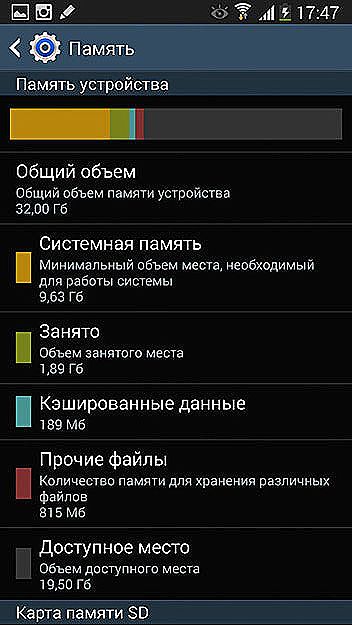Praca księgowego jest wystarczająco trudna, ale jeszcze bardziej odpowiedzialna. Błędy nie powinny być dozwolone, ponieważ mogą wystąpić poważne problemy, jeśli nie zostaną wykryte w czasie i nie zostaną naprawione. Trudno jest śledzić wiele operacji, szczególnie w poszukiwaniu błędów, gdy czcionka w 1C jest mała. Przeciągnij każdą wizję czasu, aby rozważyć coś napisane małymi literami, możesz, ale to na pewno nastąpi po utracie wzroku. W takim przypadku musisz udać się do okulisty, aby walczyć o powrót ostrości wzroku.

Wprowadzanie indywidualnych zmian do programu ułatwia pracę księgowego.
Możesz jednak zrobić trochę inaczej, ostrzegając o wizualnym przeciążeniu. W tym celu wystarczy po prostu zwiększyć rozmiar czcionki w 1C. Jeśli masz zainstalowaną najnowszą wersję 1C, po prostu musisz zmienić rozmiar czcionki systemowej swojego systemu operacyjnego. Wykonując takie działania, będziesz mógł zwiększyć czcionkę, dopóki nie poczujesz się komfortowo z programem.
Będziesz musiał postępować trochę inaczej, jeśli będziesz kontynuował pracę z programem 1C siódmej wersji lub wcześniejszej. Aby wyeliminować nieskuteczne próby wywołania nadmiernych niepokojów,Przydatne jest zapoznanie się z zaleceniami doświadczonych użytkowników, jak zwiększyć czcionkę w 1C.
Treść
- 1 Algorytm działania
- 1.1 Wykonaj akcje w 1C 7.7
- 1.2 Realizacja działań w 1C 8.2
- 1.3 Zwiększ rozmiar za pomocą konfiguratora
Algorytm działania
Tak więc, jeśli zdecydujesz się wykonać działania, które pozwolą zwiększyć rozmiar liter, najpierw zauważ, która wersja programu 1C jest zainstalowana na twoim komputerze. Jest to bardzo ważne, ponieważ zależy od tego, jak zmienić rozmiar czcionki w 1C.
Wykonaj akcje w 1C 7.7
Jeśli na komputerze jest zainstalowane oprogramowanie 1C w wersji 7.7, wybierz opcję "Narzędzia" na głównym panelu menu, następnie kliknij wiersz "Parametry", a następnie dokonaj przejścia ponownie, wybierając zakładkę "Interfejs". Dopiero teraz zobaczysz okno, w którym pojawi się przycisk "Wybierz czcionkę". Jeśli go klikniesz, pojawi się okno bardzo podobne do tego, w którym użytkownik natrafi podczas pracy z aplikacjami biurowymi.
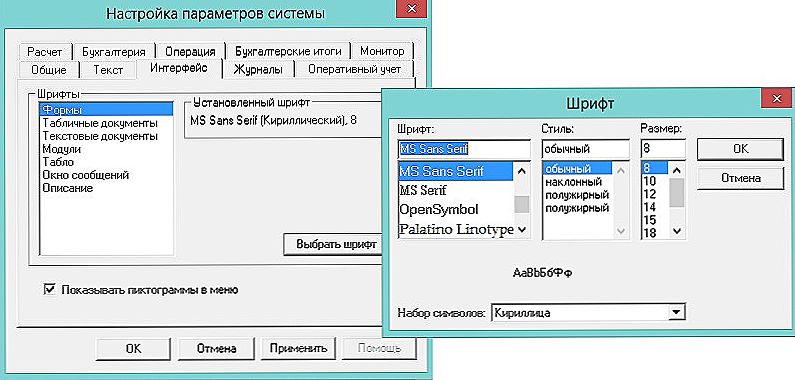
Pozostaje wybrać czcionkę z opcji, stylu jej projektowania i, oczywiście, rozmiaru. Podsumowując, nie zapomnij zgodzić się z propozycją zapisania zmienionych parametrów za każdym razem, klikając przycisk "OK" przed zamknięciem okna.
Realizacja działań w 1C 8.2
Jeśli na komputerze zainstalowany jest program 1C wersja 8.2, kolejność czynności będzie nieco inna. Oprócz zmiany czcionki, a raczej jej zwiększenia, można zwiększyć czcionkę systemową systemu operacyjnego, jak już wskazano, istnieje inna wersja manipulacji użytkownika. Sugerujemy, abyś poradził sobie z tymi manipulacjami, aby uchwycić, jak bezpośrednio zwiększyć czcionkę na ekranie w 1C.
Początkowo, tak jak powinieneś przejść do menu "Narzędzia", przejdź do "Opcji", a następnie przejdź do drugiej zakładki otwartego okna "Teksty". W dolnej części otwartego okna możesz łatwo znaleźć wiersz Czcionka, otworzyć warianty osadzonych czcionek i ich rozmiary, wybrać preferowaną. Jak widać, w tym przypadku nie występują żadne trudności. Postępując zgodnie z zaleceniami, możesz łatwo osiągnąć pożądane.
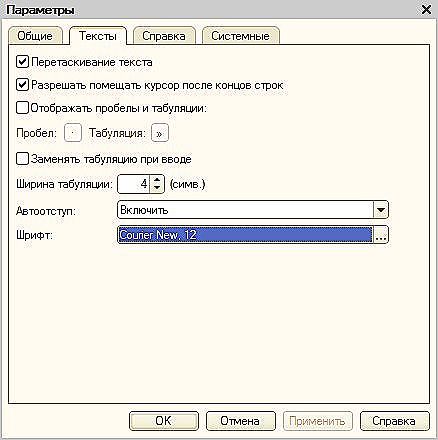
Zwiększ rozmiar za pomocą konfiguratora
Jest inny sposób, który jest nieco bardziej skomplikowany niż te, które już rozważaliśmy. Jeśli jednak zdecydujesz się wypróbować ten algorytm działania, odniesiesz sukces, jeśli masz pragnienie i maksymalną uwagę. Najpierw uruchom program, a następnie znajdź element "Konfiguracja" i wykonaj go. Następnie znajdziesz wiersz "Otwarta konfiguracja", kliknij na niego.
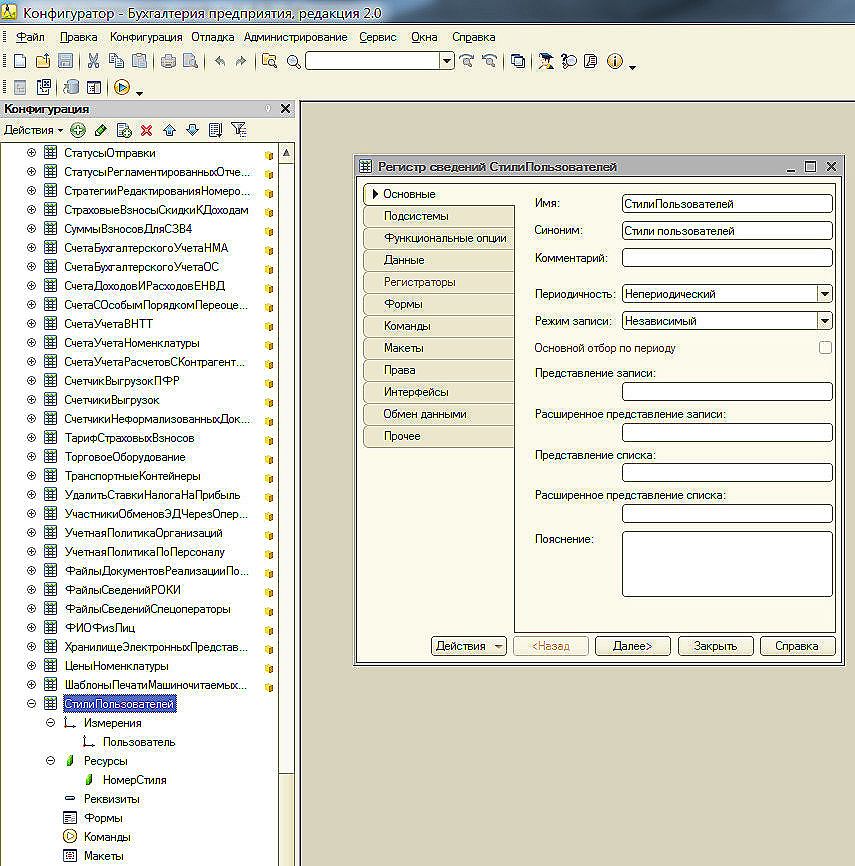
Teraz załadowane jest okno struktury bazy, znajdujące się po prawej stronie głównego okna. Znajdź parametr "Style", kliknij go, a następnie podlista zostanie otwarta. Wybierz "Basic", aby edytować. Co więcej, wszystkie działania będą automatycznie jasne, ponieważ będziesz musiał tylko wybrać żądaną czcionkę, jej rozmiar i, jeśli chcesz, inne ważne parametry dla ciebie.
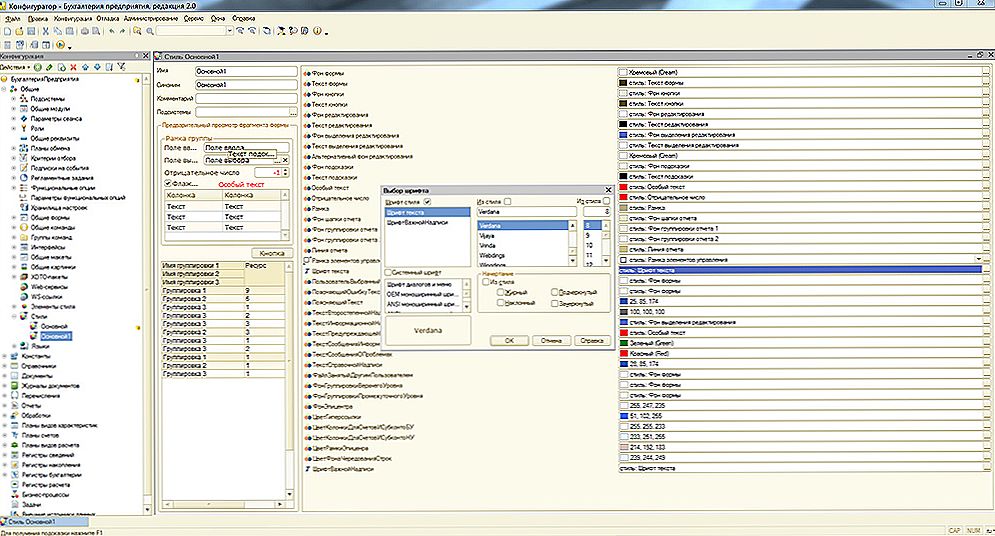
Jeśli program jest używany przez kilku użytkowników, którzy preferują różne rozmiary liter, przydatne będzie wykonanie kilku dodatkowych czynności. W szczególności przejdź do menu "Operacje", postępuj zgodnie z "Rejestrami informacji", a następnie wybierz "Style użytkownika". W oknie, które zostanie otwarte, wyświetl listę użytkowników, którzy potrzebują dużego rozmiaru czcionki. Ustaw 1 w polu "Numer stylu" naprzeciw wybranego użytkownika.
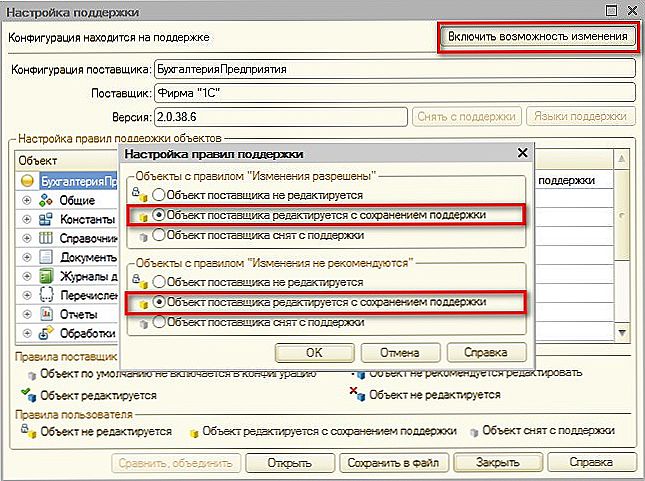
Aby później wszystko działało bezawaryjnie, ważne jest wprowadzenie dalszych zmian parametrów. Kliknij oryginalną "Konfiguracja", znajdź dalsze "Wsparcie", kliknij na niego, tam będziesz mógł znaleźć "Ustawienia pomocy technicznej". W prawej górnej części otwartego okna znajdź przycisk "Włącz możliwość zmiany", a następnie w dwóch blokach potwierdź wybór możliwej edycji zachowując wsparcie.Po wykonaniu takich czynności wszystko się zmieni, będziesz zadowolony z uzyskanego wyniku.
W związku z tym możesz samodzielnie zwiększyć czcionkę w programie 1C, jeśli ściśle przestrzegasz zaleceń doświadczonych użytkowników. Wypróbuj, odważ się, popraw swoje umiejętności w pracy z takim oprogramowaniem, zmień parametry, aby stworzyć komfortowe warunki dla siebie.